很多小伙伴都遇到过对win7系统打开Internet信息服务(IIS)管理器进行设置的困惑吧,一些朋友看过网上对win7系统打开Internet信息服务(IIS)管理器设置的零散处理方法,并没有完完全全明白win7系统打开Internet信息服务(IIS)管理器是如何设置的,今天小编准备了简单的操作办法,只需要按照1.点“开始”菜单,然后找到并打开“控制面板”,打开之后找到并点开“卸载程序”。 2.进入了卸载程序界面之后,点左侧的“打开或关闭windows功能”。的顺序即可轻松搞定,具体的win7系统打开Internet信息服务(IIS)管理器教程就在下面,一起来看看吧!
1.点“开始”菜单,然后找到并打开“控制面板”,打开之后找到并点开“卸载程序”。
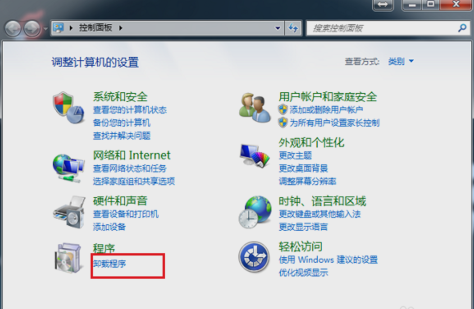
信息服务(IIS)管理器图-1
2.进入了卸载程序界面之后,点左侧的“打开或关闭windows功能”。

打开管理器图-2
3.点进去之后,可以看到Internet信息服务默认是没有勾选的,然后把“Internet信息服务”里面的“ftp服务器”,“web管理工具”,“万维网服务”全部勾选上,再点确定即可。
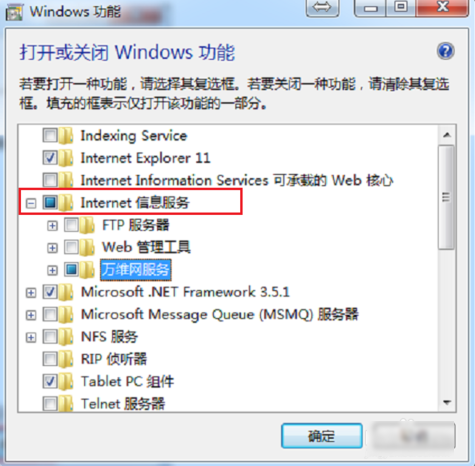
打开信息服务(IIS)管理器图-3
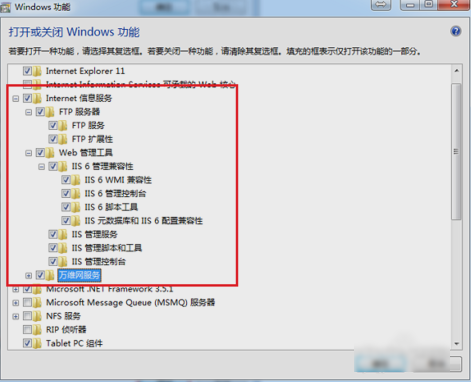
Internet图-4
4.点确定之后,开启windows功能需要等一下,等待更改功能完成之后,就成功开启了iis功能了。
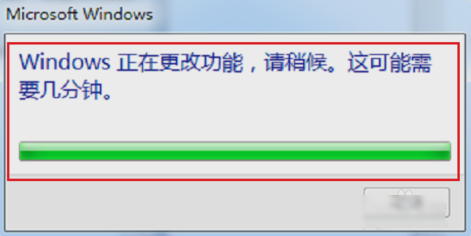
打开信息服务(IIS)管理器图-5
5.在桌面点击windows图标,在所有程序里面去找到iis,就可以打开Internet信息服务(IIS)管理器了。
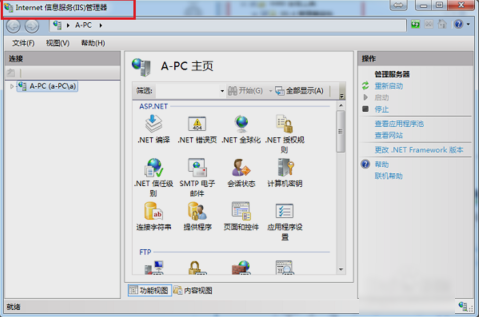
信息服务(IIS)管理器图-6
以上就是打开Internet信息服务(IIS)管理器的方法啦~





















 3388
3388











 被折叠的 条评论
为什么被折叠?
被折叠的 条评论
为什么被折叠?








